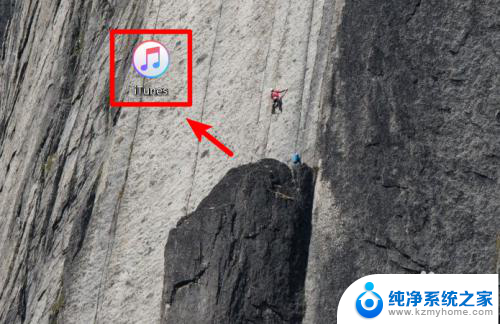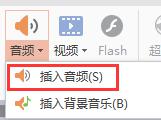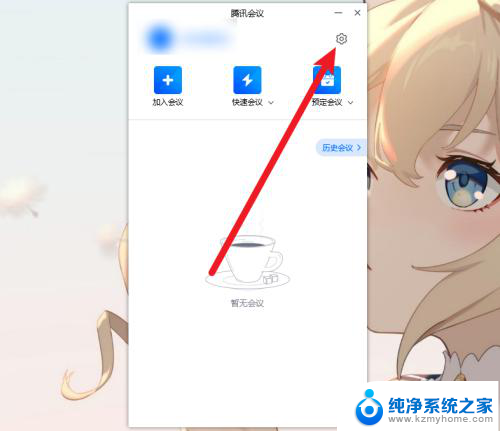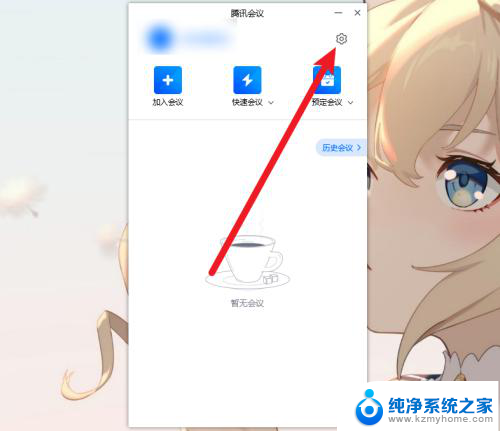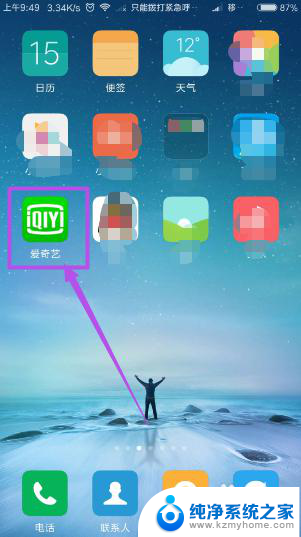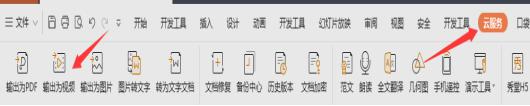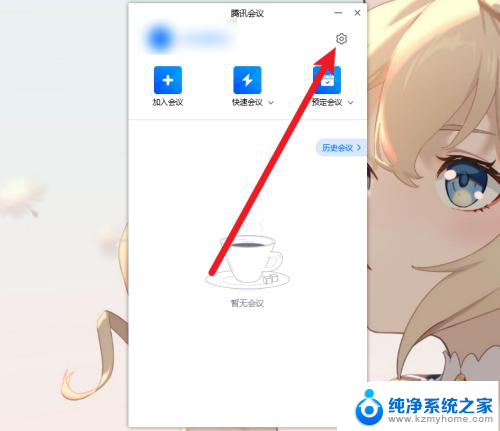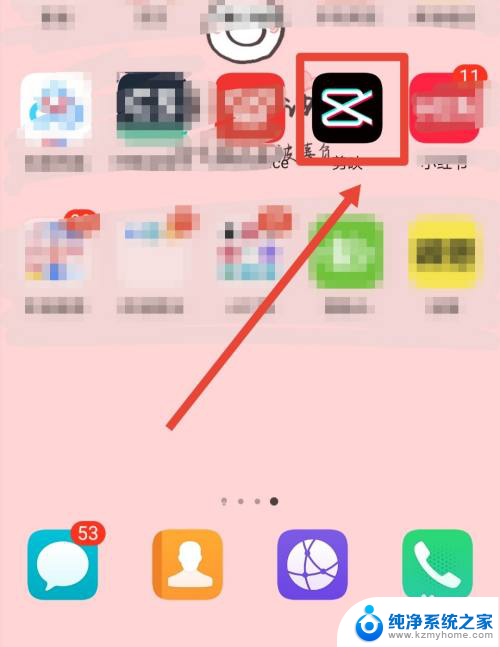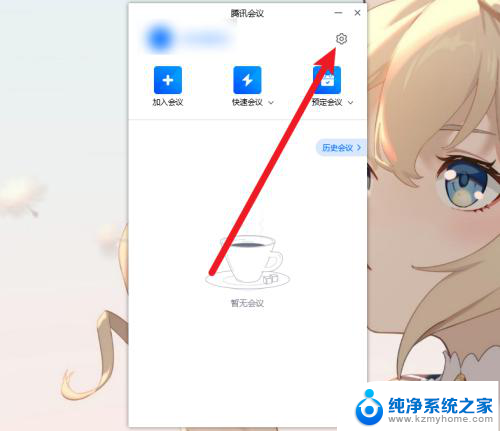itunes怎么导入视频 iTunes如何导入视频
itunes怎么导入视频,iTunes是苹果公司开发的一款多媒体管理软件,除了能管理音乐、电子书和应用程序外,它还可以导入和管理视频文件,对于电影爱好者或者想要将自己的家庭录像保存在苹果设备上的用户来说,iTunes的视频导入功能非常重要。iTunes如何导入视频呢?在本文中我们将详细介绍iTunes导入视频的方法和步骤,帮助大家轻松将喜爱的影片添加到iTunes库中,随时随地欣赏。
具体方法:
1.在pc上下载好需要导入的视频,然后打开最新版的iTunes;
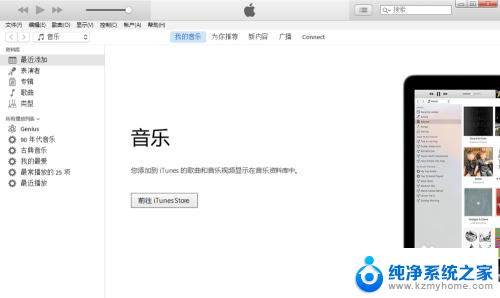
2.在iTunes的左侧栏中选择“影片”,接着在工具栏上点击“文件”,选择“将文件添加到资料库”;
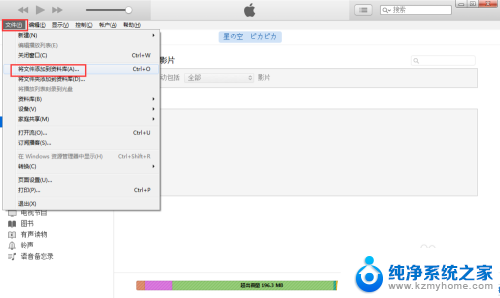
3.如果在iTunes的左侧栏中并没有发现“影片”选项,可以通过点击工具栏上的“编辑”,找到“偏好设置”打开;
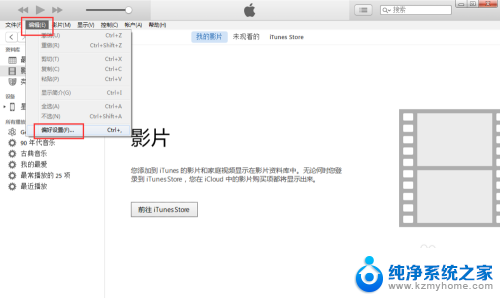
4.在“偏好设置”的“常规”一栏中的“源”下,勾选上“影片”;
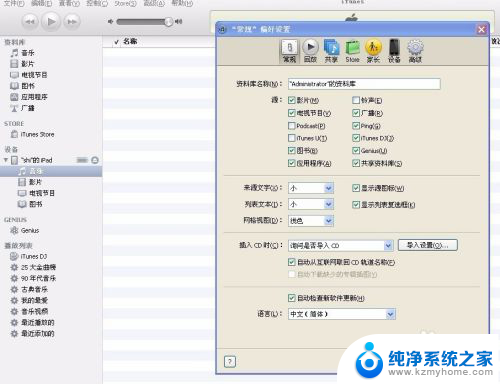
5.在窗口中找到事先下载在pc上的视频路径,选中视频并点击“打开”即可。又或者可以在pc上打开文件夹直接将文件夹中的视频用鼠标拖曳到iTunes中;

6.iPhone通过数据线连接到pc,等待iTunes识别iPhone数据并点击iTunes左上角的iPhone手机图标;
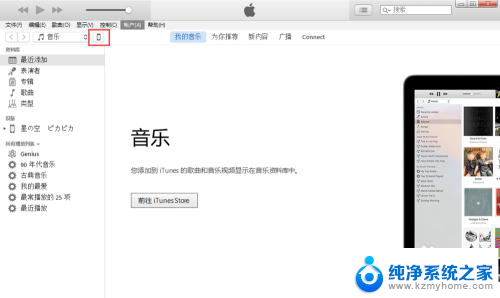
7.选择iTunes左侧栏的“影片”并在右侧界面中勾选“同步影片”并点击右下角的“同步”,然后等待影片同步成功即可在iPhone上观看导入的影片了。
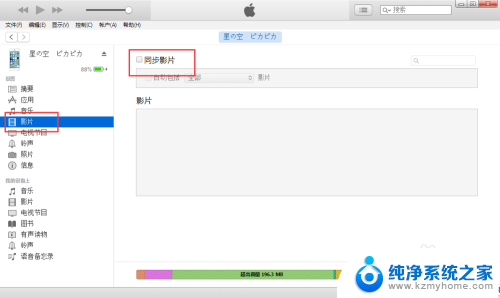
以上就是如何将视频导入iTunes的全部内容,如果有需要的用户,可以根据以上步骤进行操作,希望对大家有所帮助。